Windows 10 è stato progettato per essere un sistema operativo sempre connesso e aggiornato. Questa caratteristica però lo rende particolarmente avido di risorse di rete, ma con alcune accortezze è possibile evitare che la sola gestione del sistema operativo consumi tutta la banda disponibile nella propria rete di casa.
Tralasciando gli aggiornamenti di sistema, gran parte del traffico dati di Windows 10 è riconducibile alle app in uso. Per tenere sotto controllo questo parametro Windows 10 mette a disposizione lo strumento "Consumo dati" che offre una chiara e precisa indicazione in merito alla quantità di dati consumata da ogni singola app. In questo modo è possibile individuare quelle più avide di risorse al fine di chiuderle o, eventualmente, eliminarle dal sistema.

Per controllare l'utilizzo dei dati relativo agli ultimi trenta giorni è sufficiente dal menu Avvio selezionare Impostazioni / Rete e Internet / Consumo Dati. A livello di Panoramica viene già fornito un primo parametro, ovvero la quantità di dati trasferita tramite Wi-Fi o Ethernet.
Selezionare quindi Dettagli d'uso e comparirà una lista completa di applicazioni con a fianco un'indicazione del traffico dati a esse associato negli ultimi trenta giorni.

Prevenire il download automatico degli aggiornamenti di Windows 10
Con Windows 10 Microsoft ha previsto di default il download e l'installazione degli aggiornamenti di sistema. Si tratta di un'impostazione di sicuro consigliabile in molte situazioni, ma in altri ambiti potrebbe creare problemi per le dimensioni degli aggiornamenti stessi che hanno raggiunto dimensioni anche di alcuni gigabyte.
Per evitare il download automatico è sufficiente impostare per la rete in uso il parametro Connessione a consumo, modalità per la quale Microsoft ha disattivato il download automatico limitandosi invece a indicare la presenza di nuovi elementi da installare. Purtroppo, e per motivazioni difficili da comprendere, Microsoft non ha previsto la medesima opportunità per le connessioni ethernet del sistema.
Per impostare la connessione Wi-Fi come connessione a consumo è sufficiente accedere al pannello Network e Internet / Wi-Fi e selezionare Opzioni Avanzate per una determinata rete. Nel pannello sarà quindi possibile abilitare la modalità a consumo. L'impostazione non risulta attiva per tutte le eventuali reti Wi-Fi configurate, ma solo per quella specificata in precedenza.

Con Windows 10 Microsoft ha anche introdotto una tecnologia basata su P2P per la distribuzione degli aggiornamenti. Anche in questo caso il sistema consuma traffico dati e all'utente, seppur in modo piuttosto articolato, è permesso intervenire per disattivare l'opzione.
Il tutto avviene in modo silente per l'utente, ma anche in questo caso abilitando l'opzione connessione a consumo si evita un inutile consumo di dati. C'è però un modo ancor più preciso per intervenire su questa funzionalità, infatti, dal pannello Aggiornamenti e Sicurezza / Aggiornamenti di Windows è possibile accedere al menu Opzioni Avanzate che consente attraverso il link Scegli come recapitare gli aggiornamenti di visualizzare questo pannello:
All'utente è quindi lasciata ampia possibilità di configurazione scegliendo se accettare di ricevere aggiornamenti anche da altri PC, oppure se distribuire gli aggiornamenti via P2P all'interno della rete domestica.
Disattivare l'aggiornamento automatico delle App e delle Live Tile
Un ulteriore modo per risparmiare e ottimizzare sul traffico dati è quello di disattivare l'aggiornamento automatico delle App dallo Store ufficiale. Per disattivare questa opzione è sufficiente avviare l'app Store, selezionare la propria immagine del profilo che compare a lato del box di ricerca e nel pannello che compare impostare i commutatori in base alle proprie esigenze: si potrà disattivare l'aggiornamento, disattivare l'uso delle Live Tile o mantenere attiva una delle due opzioni.
Queste opzioni vengono disattivate definendo una specifica connessione in modalità a consumo. Disattivare l'aggiornamento automatico delle app può essere utile anche in relazione al fatto che parecchie app preinstallate di default da Windows 10 accedono allo Store per l'update, app che il più delle volte l'utente ignora ma ciò nonostante si ritrovano installate.

Disattivando l'aggiornamento delle Live Tile non si risparmierà certo molto traffico: si tratta infatti di piccolo quantità di dati che però in particolari situazioni di difficoltà e criticità possono essere risparmiate. La disattivazione di questo parametro è accessibile selezionando dal menu di avvio la app con il tasto destro, quindi disattivando la voce Disattiva Riquadro Animato presente nel menu Altro.

Ottimizzazione dei dati durante la navigazione Web
Ci sono buone probabilità che gran parte del traffico internet del proprio PC sia gestito dal browser. Potendo quindi ottimizzare o comprimere questi dati si potrebbe quindi avere un importante risparmio di dati. Questa funzionalità è piuttosto diffusa a livello di smartphone, ma anche su desktop è possibile trovare una soluzione. Google ad esempio fornisce l'estensione Data Saver extension dedicata a Chrome, ma anche altri browser dispongono di soluzioni simili come ad esempio Opera.
Dopo aver configurato correttamente le opzioni di Windows Update il consumo di dati del proprio PC dovrebbe essersi ridotto. Il passo successivo è quello di ottimizzare anche il traffico dati gestito dal browser web, uno dei componenti più usati e che per propria natura gestisce gran parte del flusso dati da e verso internet. Un ultimo punto sul quale intervenire riguarda le singole applicazioni e il loro aggiornamento automatico: se ad esempio si usa Steam potrebbe essere utile disattivare l'aggiornamento automatico dei giochi installati, effettuando invece tale operazione solo nel momento in cui ciò sia necessario e possibile.



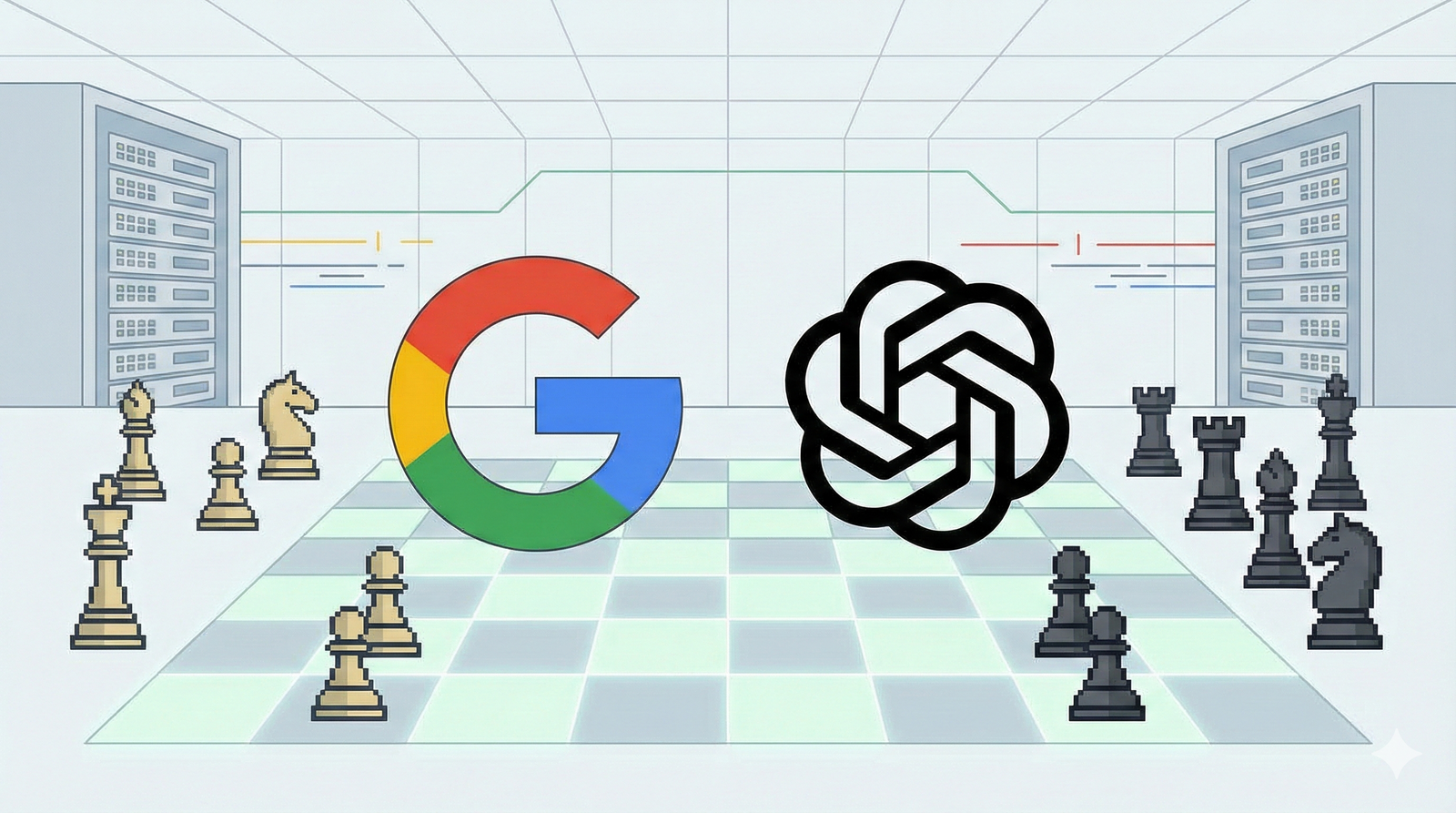
.jpg)

